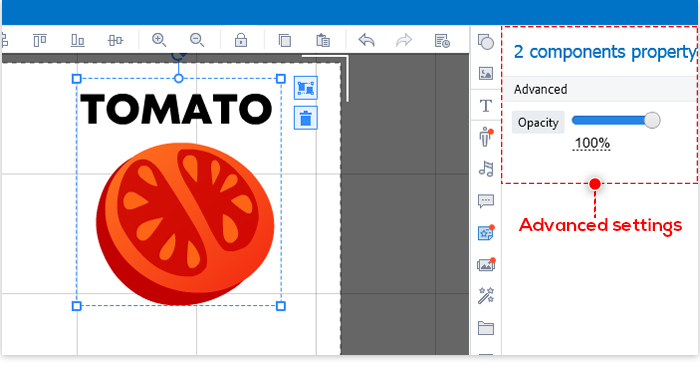オブジェクトをグループ化すると、アニメーション ビデオをより効率的に作成できます。オブジェクトがグループ化されると、それらを同時に編集できます。
オブジェクトをグループ化するために使用できる方法は 2 つあります。
1. キャンバス上のオブジェクトをクリック > シフト キーを押しながらクリックして他のオブジェクトを選択します。
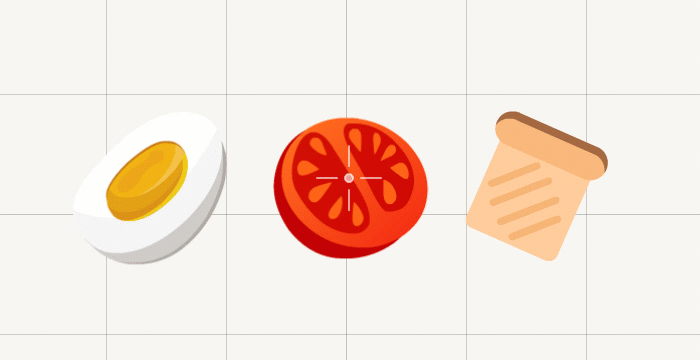
2. 最初のオブジェクトのタイムラインを選択 > Shift/Ctrl キーを押して追加のタイムラインを選択します。
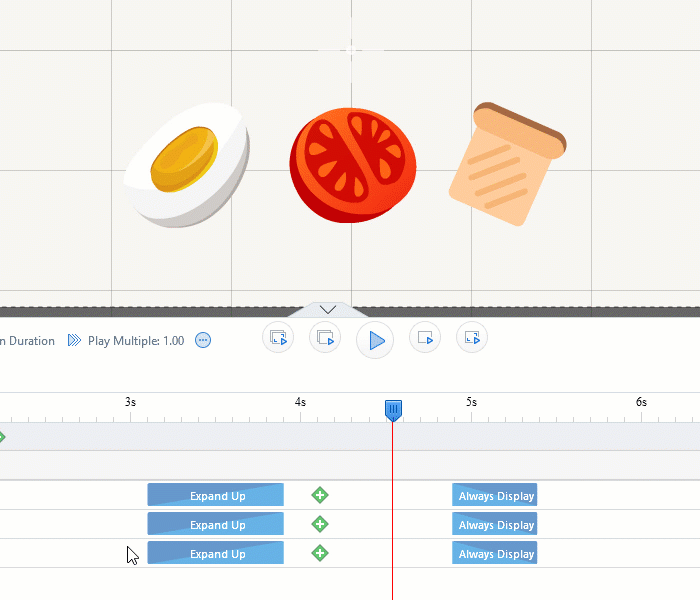
グループ オブジェクトをまとめるには、長方形の横にある [グループ コンポーネント] アイコンをクリックします。グループ オブジェクトのタイムラインが 1 つに結合されます。
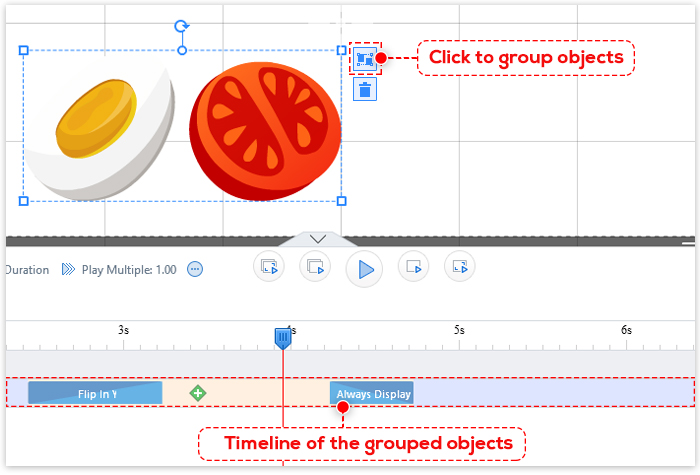
グループ オブジェクトの編集
オブジェクトがグループ化されたら、キャンバスで次の操作を実行できます。
1. グループのサイズを変更または移動します。
2. グループ オブジェクトをコピーします。
3. グループ全体を削除します。
4. 回転する グループ。
5. グループ全体にアニメーションを追加します。
オブジェクトのグループ解除
1. 長方形の外側のキャンバスをクリックします。
2. [コンポーネントのグループ化] ボタンを使用した場合は、[グループ解除] ボタンをクリックしてオブジェクトのグループ化を解除します。
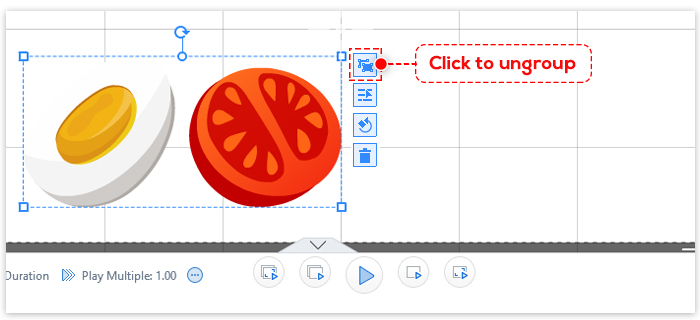
ノート: オブジェクトをグループ化すると、右側のパネルの特定の詳細設定が無効になります。たとえば、グループ化された画像とテキスト ボックスは、不透明度のみを変更できます。